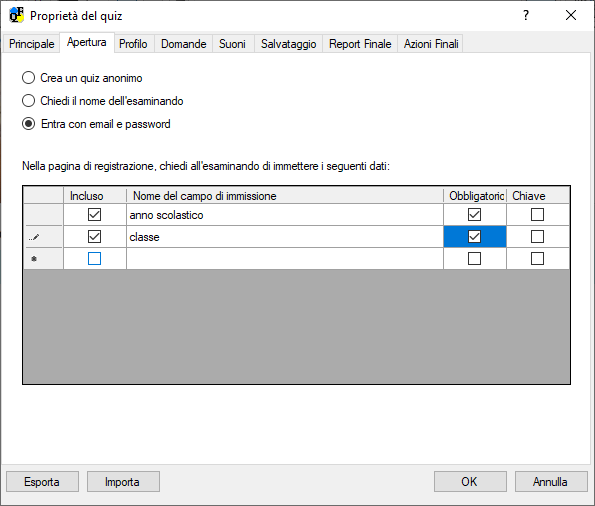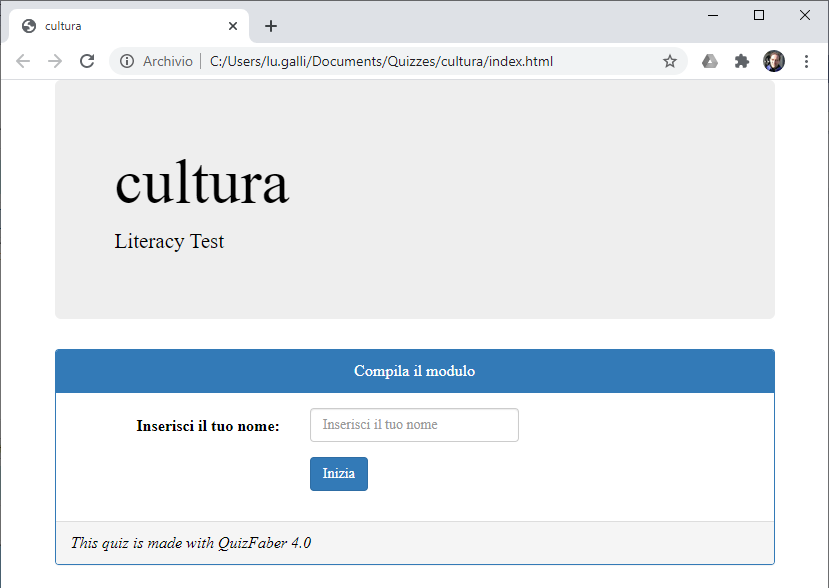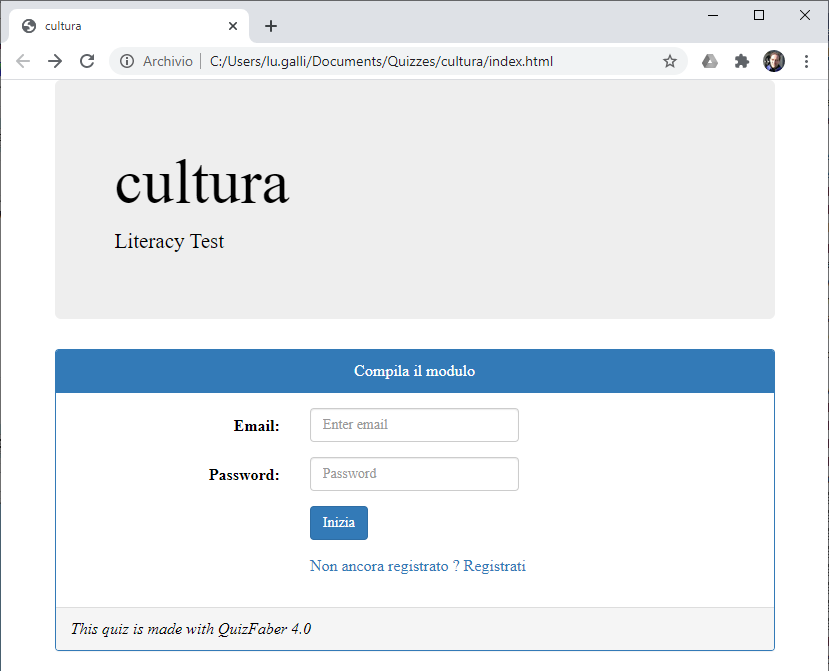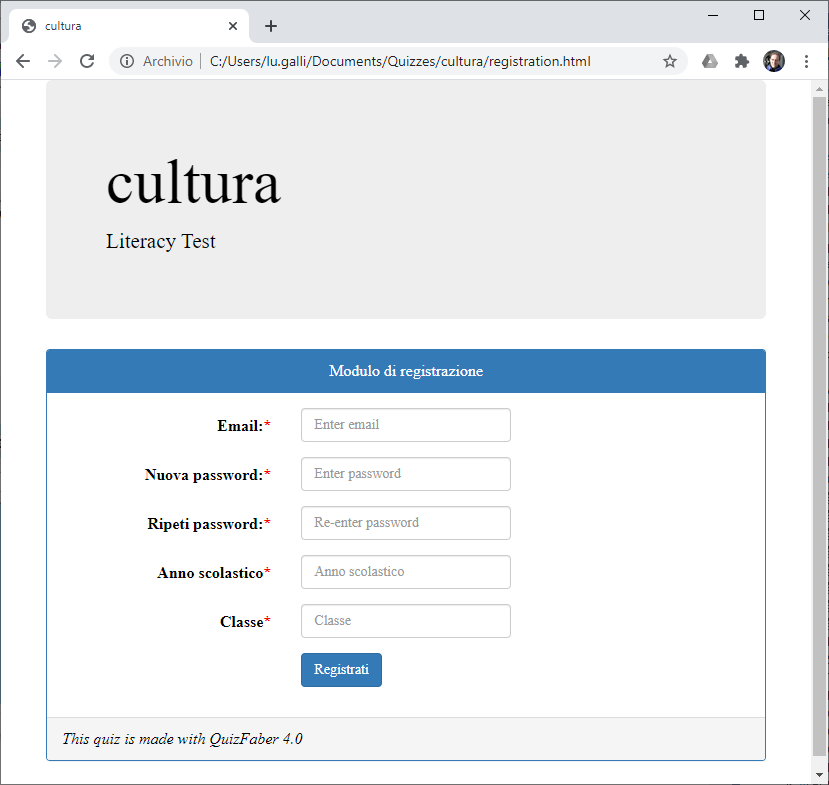Apertura del quiz
Le proprietà di apertura del quiz sono visualizzabili selezionando la voce "Proprietà" dalla voce di menu Quiz, e quindi cliccando sull'etichetta "Apertura".
Tramite queste opzioni è possibile identificare lo studente che svolge un quiz, o con nome e cognome (o matricola), o attraverso la compilazione di un modulo che può essere personalizzato a piacere dal docente (chiedendo di inserire, ad esempio, nome, cognome, classe, istituto e così via).
Esistono quindi tre possiblità:
- Creare un quiz anonimo: non verrà chiesto nulla allo studente.
- Chiedere il nome dell'esaminando all'inizio del quiz.
- Chiedere allo studente email e password, ottenute compilando la prima volta un modulo di registrazione con l'aggiunta di altre informazioni, predisposte dal docente.
Selezionado la seconda opzione ("Chiedi il nome dell'esaminando") la pagina iniziale sarà la seguente:
Selezionando la terza opzione, "Entra con email e password", è possibile far precedere l'inizio del quiz con la pagina di login, ovvero i campi email e password, come mostra la seguente figura:
Questa opzione è disponibile solo se si ha abilitato il quiz al salvataggio dei risultati in modalità server Node.js (locale o remoto).
Per scegliere la propria email ed impostare la password occorre prima registrarsi.
Pagina di registrazione
La pagina di registrazione, oltre che permettere di scegliere la propria email ed impostare la password, è un modulo di raccolta di informazioni sulla persona che svolgerà uno o più quiz.
Tali informazioni sono personalizzabili (sia nel numero che nel contenuto) da chi crea il quiz. Per far apparire il campo di immissione sulla pagina di registrazione è necessario che l'opzione "Includi", in corrispondenza del campo desiderato, sia spuntata. Accanto, sarà possibile specificare l'etichetta che comparirà accanto al campo di immissione (ad esempio "Anno scolastico" oppure "Classe").
Due ulteriori opzioni sono disponibili: "Obbligatorio" che vincola l'esaminando ad inserire obbligatoriamente un valore nel campo di immissione. Tale campo non potrà essere lasciato in bianco e, finchè non verrà specificato, il quiz non potrà iniziare.
L'opzione "Chiave" serve per specificare uno o più campi di ricerca dei quiz salvati sul server, ad esempio, il campo "cognome" può essere un ottimo candidato per essere utilizzato come chiave di ricerca di un quiz.
Ecco un esempio di pagina di registrazione: